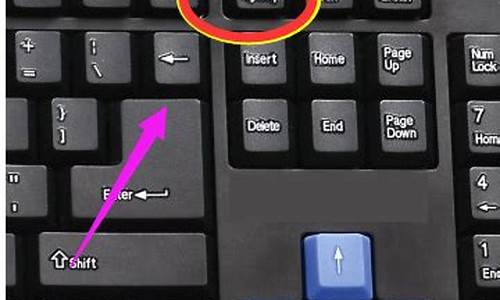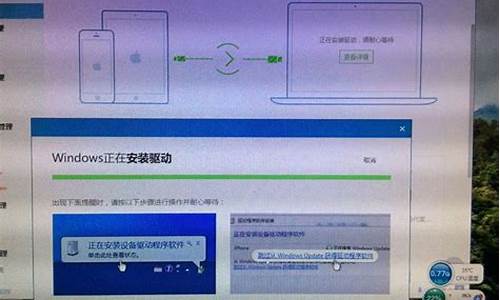磁盘未被格式化是什么意思_磁盘未被格式化
1.打开硬盘分区提示未被格式化怎么办
2.XP系统电脑插入U盘提示磁盘未被格式化的解决方法
3.U盘突然提示未被格式化的原因及解决途径
4.怎么处理磁盘未被格式化?

导语:突然显示?磁盘未被格式化?,还提示?现在想格式化吗下面,U大侠我就给大家细细来说U盘会提示未被格式化的解决方法。文章仅供大家的参考借鉴!
u盘未被格式化怎么办方法一:
首先,将出问题的u盘插入到电脑的USB接口当中。随后双击打开DiskGenius,找到左边的列表图中,找到我们所插入的u盘,之后点击鼠标右键,找到?已删除或格式化后的文件恢复?,如下图
点击此选项之后,就会看到如下窗口,这时,我们只需要点击?开始?按钮开始进行文件恢复功能。
文件恢复的时间大概在5-10分钟以内,如下图显示是正在进行文件恢复工作的过程图。
文件恢复完成之后,在右边窗口图中就会显示所恢复出来的'文件,随后将这些文件全选之后,点击鼠标右键,找到?复制到(S)...?字样选项,如下图显示
点击之后,选择一个位置保存这些所恢复出来的文件,待选择好之后,DiskGenius就会开始将在您U盘上所恢复到文件还原到您所选择的保存位置,如下图所示
整个还原过程的时间依照所恢复到的文件大小以及数量而定,我们只需要静静的等待这个还原的过程。
直到出现如上图的窗口,我们就可以看到那些从u盘中重新找回的重要文件,最后可以安心的将u盘格式化之后将恢复出来的文件重新复制回到u盘当中。
方法二:
一、拔出U盘,重新插入
再次将U盘插入电脑,双击打开U盘,如果还是没有解决问题,就会出现如下图所示窗口。
二、借用winhex
启动winhex,按F9键,打开物理U盘,如下图:
三、开始进行恢复过程
打开问题U盘,按回车键进入启动中心。U盘一般都是用来存储文件之类的东西,Word文档之类的东西会比较多,我们先来提取Word文档。双击?Word恢复?,程序马上开始运行。
四、恢复其它文件
Word文档恢复完毕,其它的Excel、照片和等文件都按照上述的同种方法依次恢复,关闭窗口进行验证。
打开硬盘分区提示未被格式化怎么办
1、首先,点击移动硬盘,若是出现以下提示,点击“否“;如果在此处直接点击是的话磁盘内的所有数据将会丢失;然后下载安装“EasyRecovery”软件;安装完成后打开软件,选择功能“硬盘分区丢失/损坏”;选择要恢复的移动硬盘,一般为usb,点击下一步;系统开始进行扫描,请耐心等待;6、扫描之后备份文件,之后再格式化硬盘。
2、打开cmd命令行,即开始--运行,输入cmd(xp系统);开始--搜索--cmd(win7);输入chkdsk h:/f 然后按回车;(其中的h是移动硬盘的盘符,如果是g盘,则改成g);等待半个小时左右的时间;出现提示界面即为修复完毕。
XP系统电脑插入U盘提示磁盘未被格式化的解决方法
硬盘分区提示未格式化的直接原因,是由于文件系统不被操作系统识别。如果需要恢复数据那么,不要尝试格式化后再去恢复数据,格式化只会再次破坏数据,使数据恢复的不完整。 下面分析具体可能引起的原因。
1.如果是刚刚重装系统了 ,那么,原因很可能是分区的文件系统都是EXFAT。操作系统没及时更新不支持新的文件系统 解决方法,用360修复下系统漏洞(或者直接安装EXFAT补丁)并重启电脑就行了。
2.如果点击盘符电脑会很卡,则说明这个盘符里关键区域有坏扇区难以读取,一般需要专业工具把整个盘镜像出去再去恢复数据。
3.如果是无缘无故的出现未格式化,那么很可能是文件系统结构损坏,具体哪里被破坏了需要手工分析。
4.分区表错误,由于分区表指向错误的区域 ,造成操作系统不识别文件系统。
你先别格式化,里面的文件还能恢复的,如果需要详细咨询可以Q我
057841
U盘突然提示未被格式化的原因及解决途径
U盘体积小,而且方便携带,生活和办公中都不可缺少,可是XP系统电脑在使用U盘时遇到各种问题,比如插入U盘提示“磁盘未被格式化”,怎么回事呢?这是因为磁盘的DBR受损,每个磁盘在格式化之后会生成一个DBR和备份DBR,两个都是一样的,当DBR受损时可以用备份的DBR恢复。DBR在第0扇区,备份DBR在第6扇区,所以我们要把第6扇区的备份DBR还原到0扇区的DBR。我们可以一起看看下文教程。
解决方法如下:
1、首先:打开Winhex,选择工具--打开磁盘,选择要修复的磁盘,双击打开分区,点位置-跳转到扇区,输入6,跳转到6扇区,在C00那里的E右键选择选块起始位置,再跳转到第七扇区,跳转到7扇区后,按键盘的向上键找到55AA,在A那里点右键--选择选块尾部。
2、然后:点编辑--复制扇区---正常,再跳转到0扇区,点编辑--剪贴板数据---写入,点确定,保存。
大功告成,退出后重新使用U盘应该就没问题了,今后遇到这种问题,而且U盘有重要数据,那么就可以使用这种方法挽救了。
以上就是XP系统电脑插入U盘提示“磁盘未被格式化”的解决方法分享到这里了,这是因为磁盘的DBR受损所造成的,我们只要用“Winhex”工具就能修复而不用格式化了。
怎么处理磁盘未被格式化?
U盘突然提示未被格式化的原因及解决途径
U盘的好用,不用我再说了,但也正因为U盘的好用,经常在电脑上随时插入U盘,长久以后,就会发现U盘也逐渐出现问题,突然显示“磁盘未被格式化”,还提示“现在想格式化吗?”这一现象是怎么回事呢?
原因有两种,一是U盘出现分区故障,二是存储芯片损坏。知道了原因,就好对症下药。现在来说说具体的'解决办法吧!
一、拔出U盘,重新插入
再次将U盘插入电脑,双击打开U盘,如果还是没有解决问题,就会出现如下图所示窗口:
二、借用winhex
启动winhex,按F9键,打开物理U盘,如下图:
三、开始进行恢复过程
打开问题U盘,按回车键进入启动中心。U盘一般都是用来存储文件之类的东西,Word文档之类的东西会比较多,我们先来提取Word文档。双击“Word恢复”,程序马上开始运行。
四、恢复其它文件
Word文档恢复完毕,其它的Excel、照片和等文件都按照上述的同种方法依次恢复,关闭窗口进行验证。
U盘突然提示要不要格式化的问题,主要是U盘被损坏了,要对U盘进行修复,对物理U盘、word文档以及U盘中其他文件进行恢复。但以上的方法也只是一时救急的途径,我还是建议大家赶快转移U盘的数据。
;法一: Re:双击E盘提示“驱动器E中的磁盘未被格式化有可能中毒了`~ 右击看能不能打开试着用下面的工具杀下毒~ 杀完后重启下计算机,看还能不能打开 如果真的不行了,那看DOS能不能进入E盘如果可以,把用COPY命令把E盘下的资料拷到别的盘下在格式化 \x0d\方法二: 实用的解决方法,花了我整整20个小时,在网站搜索的答案都试过 没用。毕竟碰到这样的问题谁都很苦恼 希望大家不要向我一样走那么多的弯路!现将个人的经历和大家分享一下 希望对碰到有同样问题朋友有所帮助。 1;下载一个能用的恢复软件 (注:在这里鄙视一下 (易我恢复软件)我下了以后没有任何提示要收费的,在我琢磨了快要3个小时终于弄明白了 也把有用数据全部恢复后,最后要拷贝的时候,点确定马上就出现需要购买才能使用 气的我苦笑不得。)最后找了很长时间 终于找到一款能用的DiskGenius恢复软件。 2;安装后打开软件找到提示未分区的文件系统名为RAW的盘(在恢复软件上显示的还是PAT32 可在硬盘上点右键能看到RAW)找到后就可以选者恢复E盘的文件 可能要10分钟左右(看你要恢复的容量大小)。 3;等恢复好后在左边的E盘双击下面回出现你原来的文件 选者你需要的前面打上勾,全部选者完毕后 在回到中间的匡中用右键点你打勾的文件把她复制到你其他的盘中,到这儿文件恢复就成功完成了。 4;文件恢复出来后就可以用软件把E盘给格了两秒钟搞定。在把恢复到其他盘的文件拷贝回E盘就大功告成了。 \x0d\方法三: 但是把这卡用读卡器插到电脑上却老是显示 “驱动器中的磁盘未被格式化 想现在格式化吗”,老子昏~~~~~~~~~~~~~~~ 上网查了半天,也没有解决,一“高兴” ,我就给他格了,记住 要选择 FAT 格式格式化,下面开始使用EasyRecovery Professional 进行恢复~~~~~~~~~~~~~ 还好我有 EasyRecovery Professional ,装好以后,点击 数据恢复 ---格式化恢复----tf卡所在驱动器---点击 根据自己的情况 进行选择 扫描(具体细节记不清了,用过就忘) ------扫描结束后 在 给出的 文件列表中 进行选择 (手机文件一般在DIRO 文件夹内)打开后进行选择,因为有的文件很大,象我的恢复都需要55g的空间呢,打开具体查找之后才知道,有的mp3一首就500多m ,所以 一定要仔细的进行选择,全部选择完毕之后,-------下一步 选择 恢复的文件 存储位置,然后继续 ---等待 ----最后 询问你是否 保存记录 ,这个无所谓 ,至此 ,文件都恢复成功了。。。 \x0d\\x0d\很多朋友在使用闪存或MP3时,都遇到过“磁盘未被格式化”、“请将磁盘插入驱动器”之类的问题。如果闪存或MP3中有重要数据,该如何恢复呢? \x0d\也许很多人第一时间就会想到使用Easy Recovery、Final Date之类的数据恢复软件,但用软件恢复数据必须在已经格式化的磁盘上进行,再者,恢复速度非常慢。 \x0d\在这里,我将介绍一个实用并且另类、高效的方法。我用到的工具就是Ghost,这款常用的备份(恢复)系统软件居然可以用来恢复数据,大家没想到吧?具体步骤如下: \x0d\1.下载Symantec Ghost V11.5后,解压压缩包。在Windows下运行ghost32.exe。 \x0d\2.选择菜单“Local”→“Partition” →“To Imaga”,开始制作分区镜像,在选择源分区时,选择闪存或MP3所在的分区。 \x0d\3.将制作好的镜像文件(.gho)保存到硬盘任意位置。为了尽快恢复数据,我们选择不压缩镜像数据。 \x0d\4.镜像制作好后,我们再运行“Ghostexp.exe”,打开Ghost Explorer。用Ghost Explorer打开刚才制作好的镜像文件。可以发现,镜像中的文件我们可以顺利地提取出来。这样,我们就完整地恢复了数据,之后就可以放心地对闪存或MP3执行格式化操作。 \x0d\经测试,恢复1GB闪存上的数据只需要两分钟,这是非常快捷的。 \x0d\\x0d\要修复那就要量产了,电脑报原文: \x0d\\x0d\插入闪存时,电脑有提示发现新硬件,但是不能打开“可移动磁盘”,如果用鼠标双击“可移动磁盘”,则提示需要进行格式化,或者是“请将磁盘插入”,那么这时可以比较肯定地判断是固件程序丢失。 \x0d\既然是软件问题,只要找到对应的量产工具,就能给闪存重新刷写固件程序。需要注意的是,重写固件之后的闪存,里面的数据都会清空。
声明:本站所有文章资源内容,如无特殊说明或标注,均为采集网络资源。如若本站内容侵犯了原著者的合法权益,可联系本站删除。